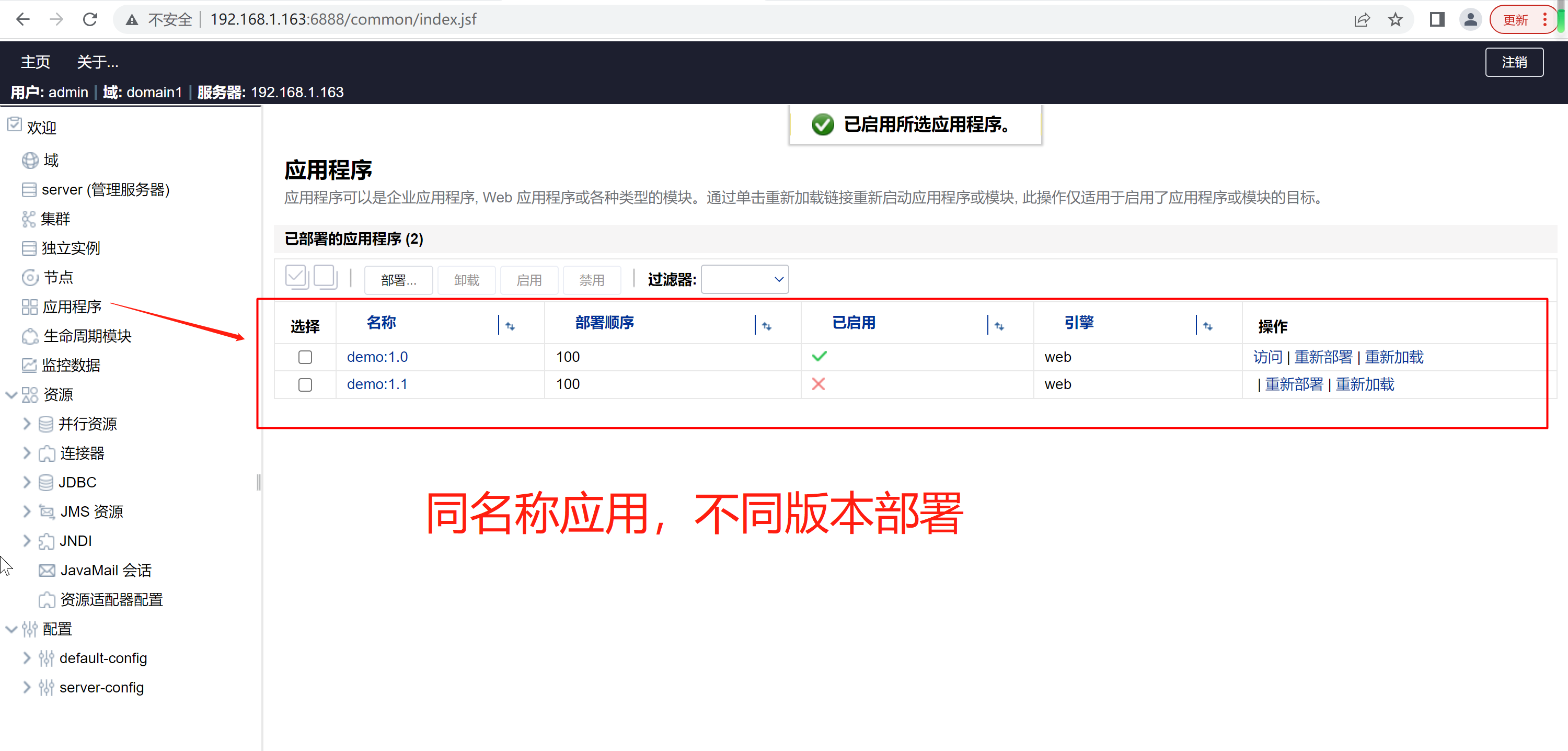4.20.2_项目基础配置
上传介质到介质库
点击进入项目,在集成-介质目录下,选择介质库,点击“上传介质”按钮,上传介质到相应的介质库路径下
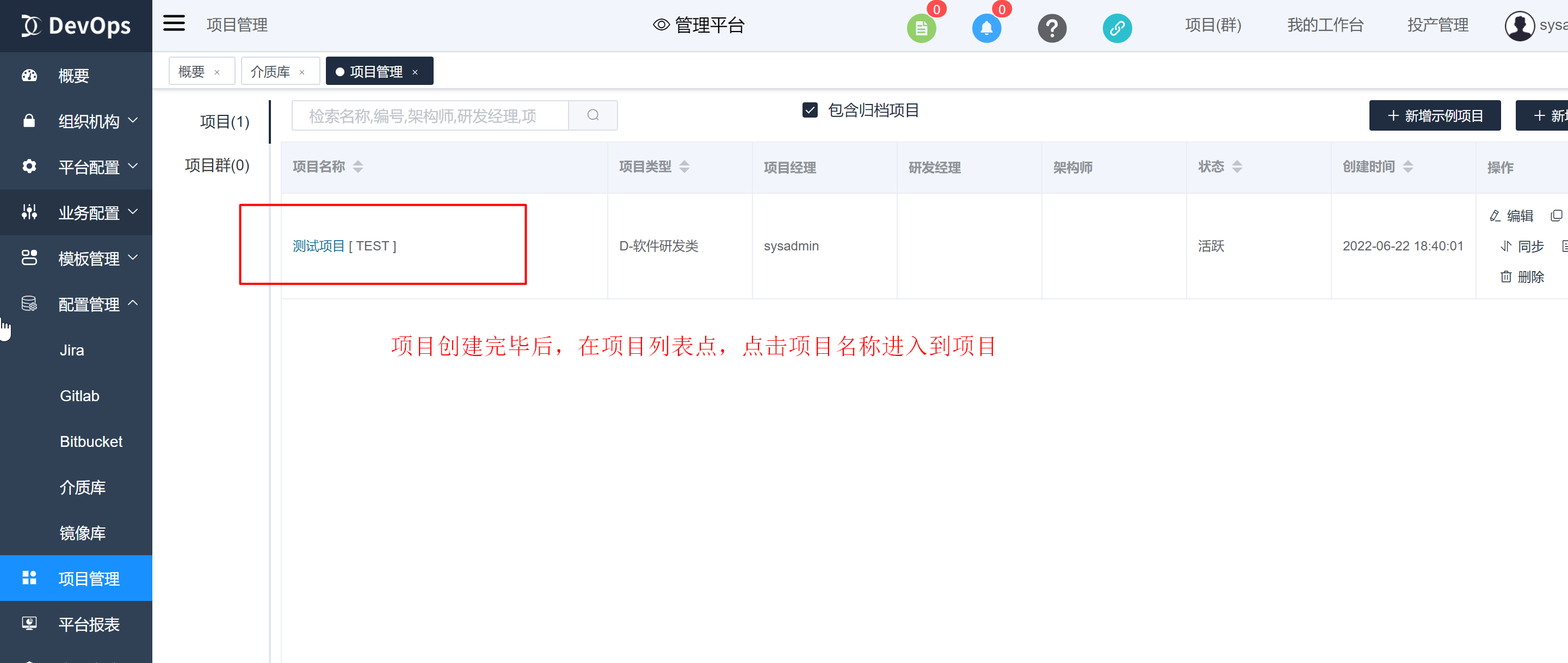
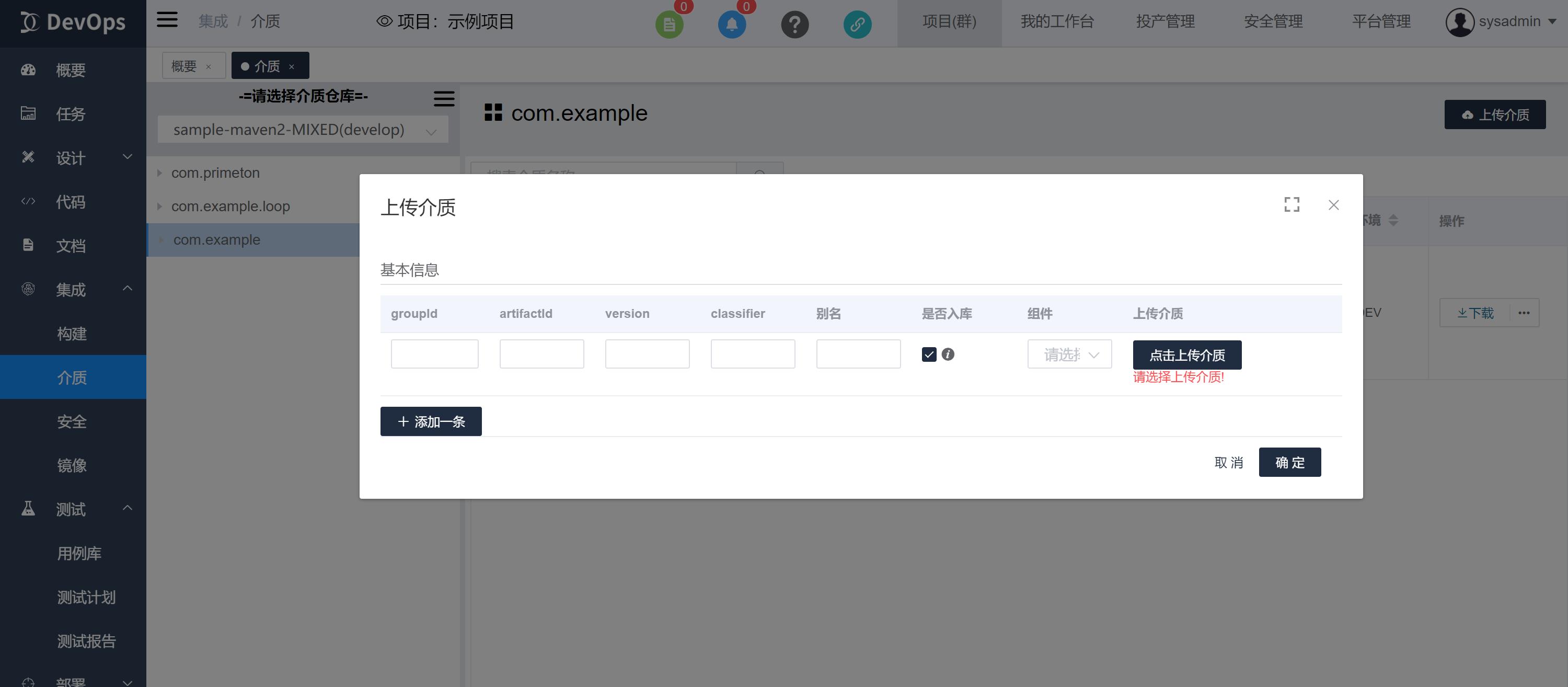
新建资源
进入到项目里,在部署-资源列表界面,选择对应环境,在该环境下新建资源
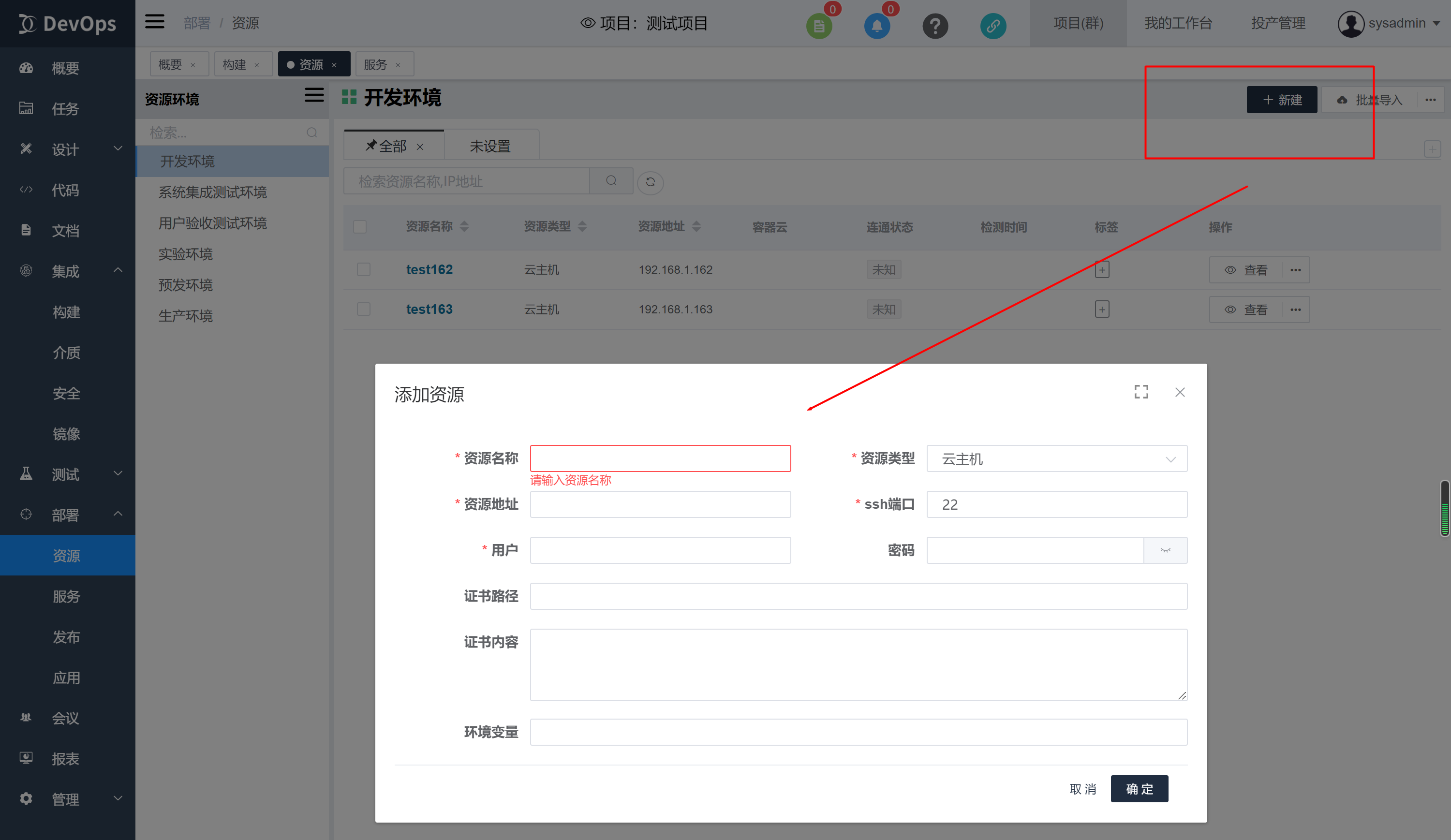
新建PAS云主机服务
在资源创建完毕后,点击进入部署-服务界面,在对应环境下,新建pas云主机服务【这里选择已创建成功并且可连通的资源作为安装pas的机器】
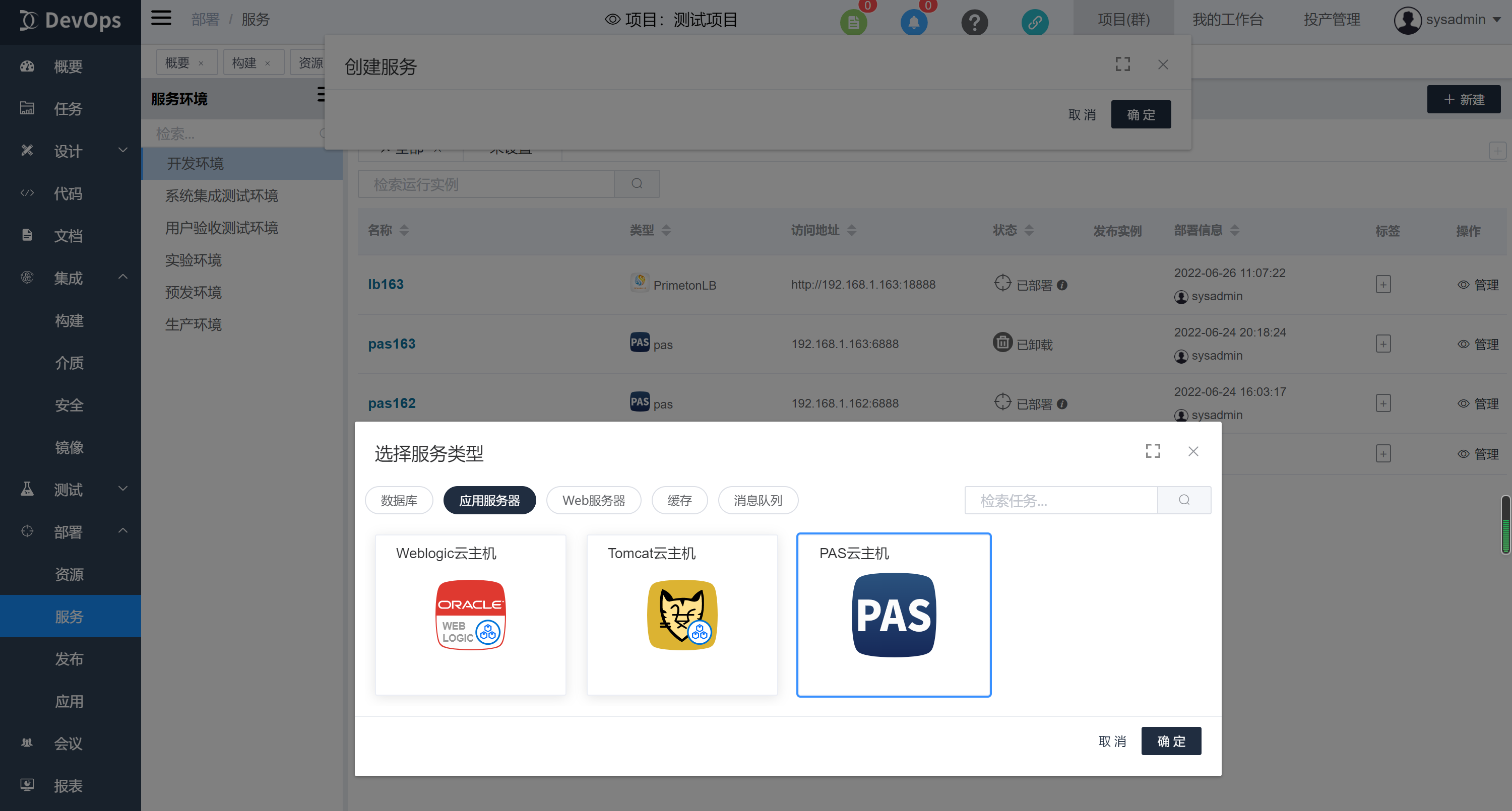
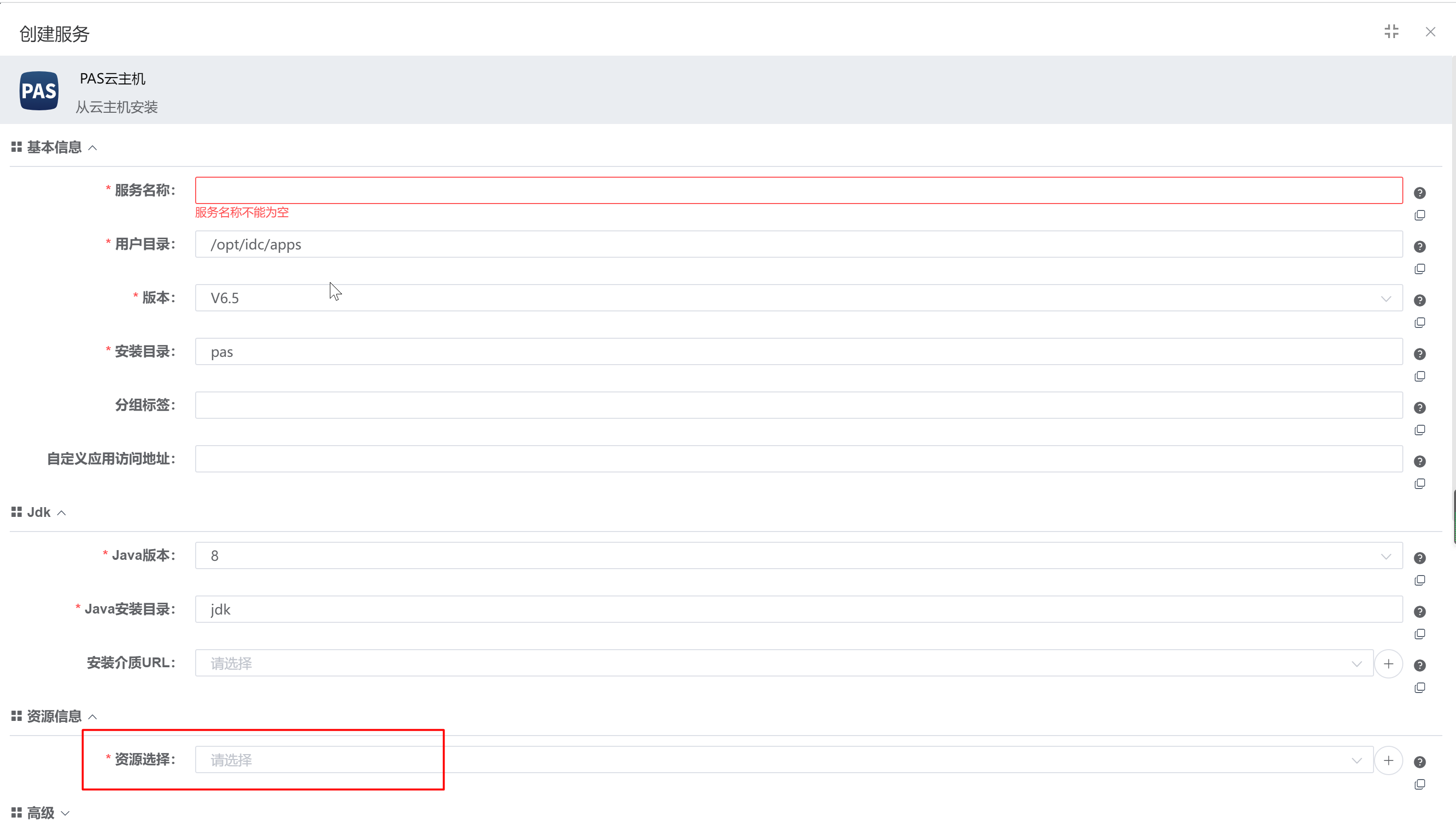
若选择的资源机器上已安装对应的服务,则在新建界面的高级页签中,勾选“已安装”,来确保服务安装成功,且用户目录和安装目录,要同已安装好的服务目录相同
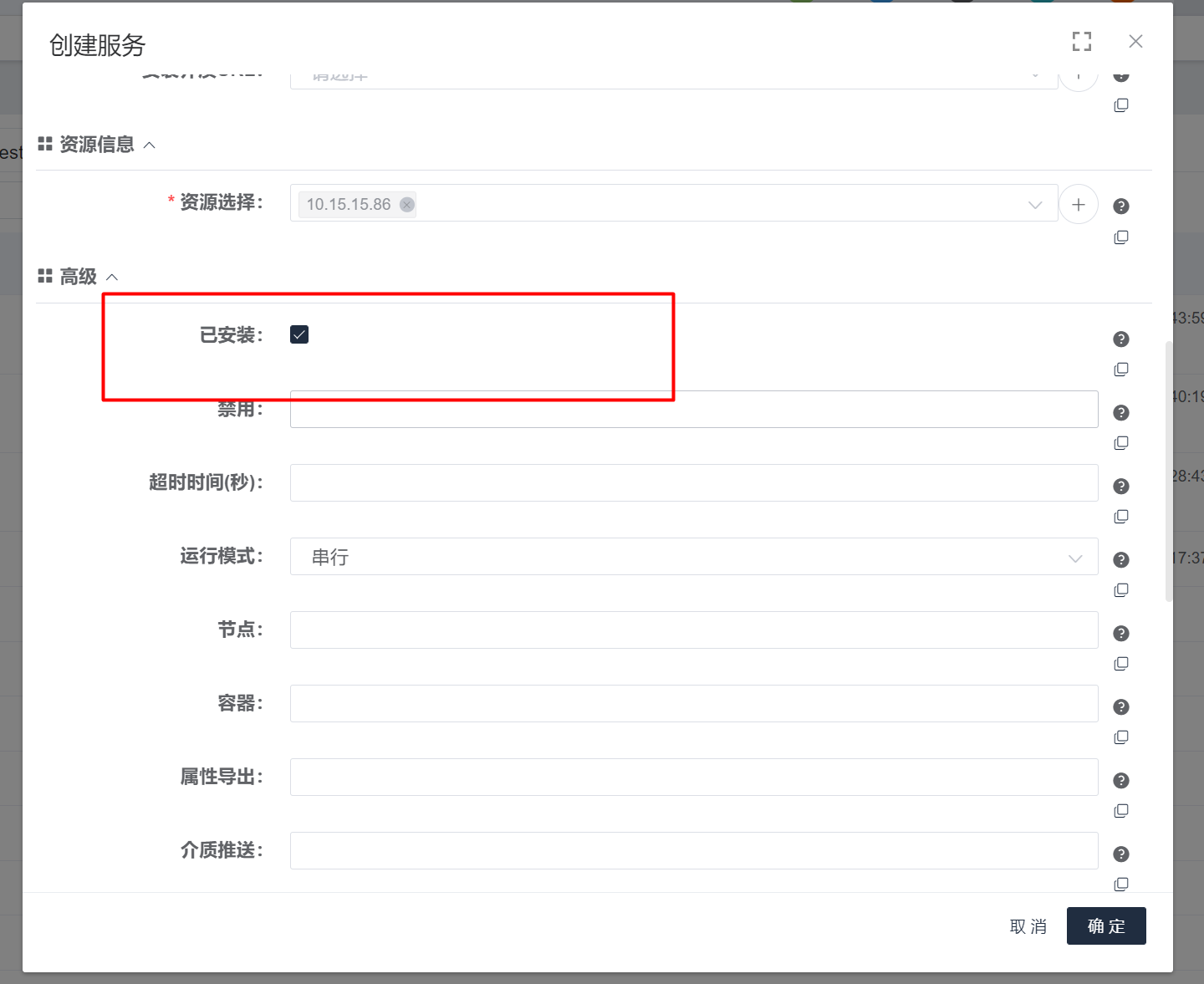 服务创建完毕后,在服务列表可见
服务创建完毕后,在服务列表可见
新建Primeton LB web服务
在服务界面对应环境下,新建primeton LB Web服务器,在primeton LB新建界面中的资源,选择第一步中创建的资源,作为安装primeton LB的机器
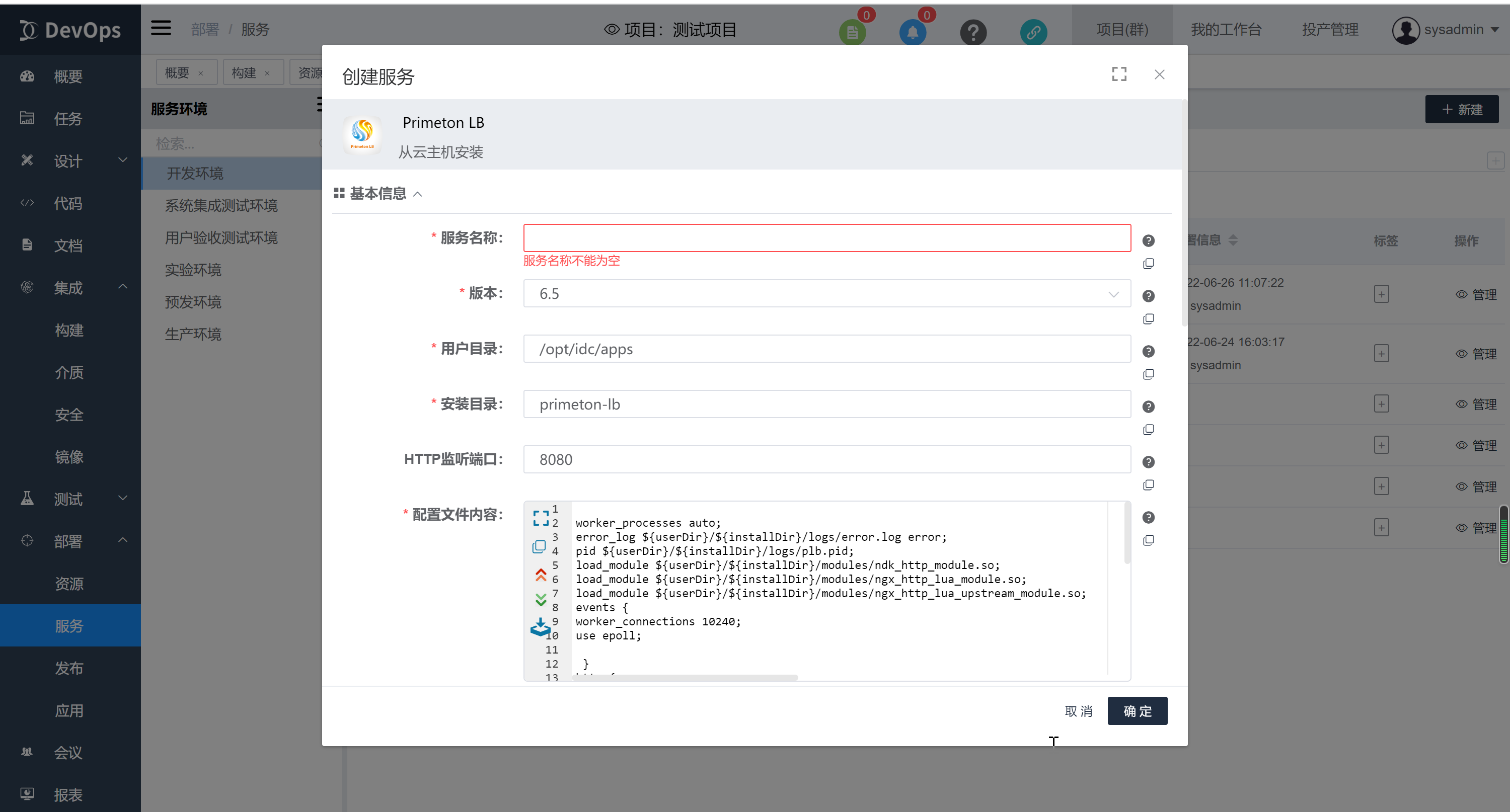
服务创建完毕后,在服务列表可见
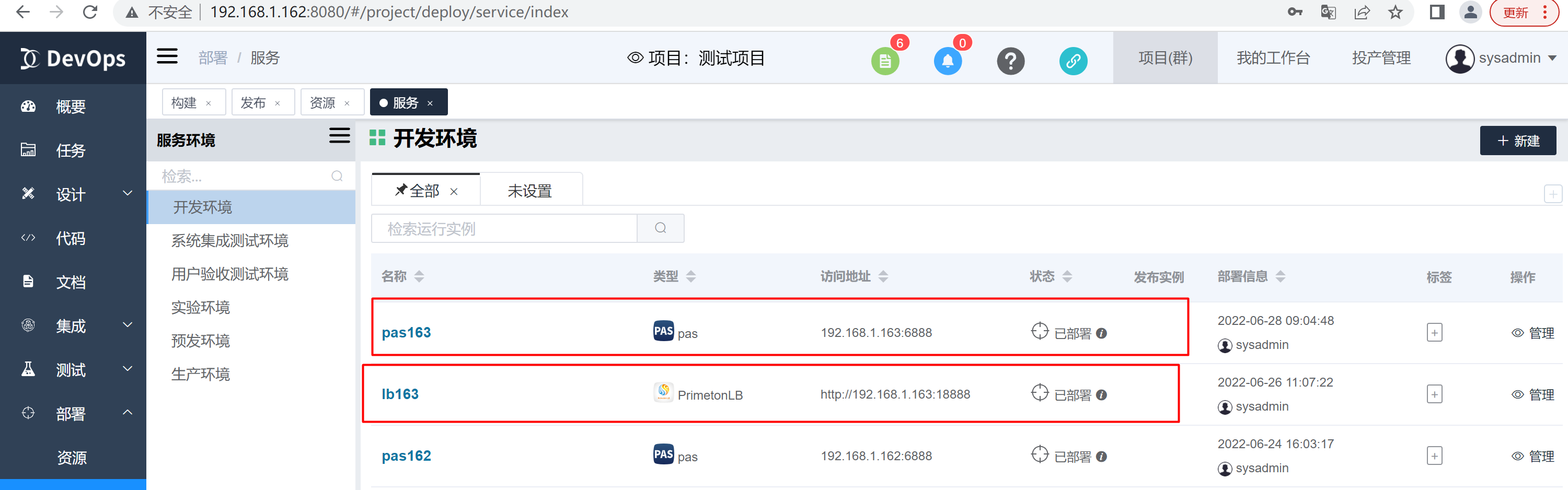
新建发布定义
创建发布定义,配置流水线任务,将应用部署在pas上
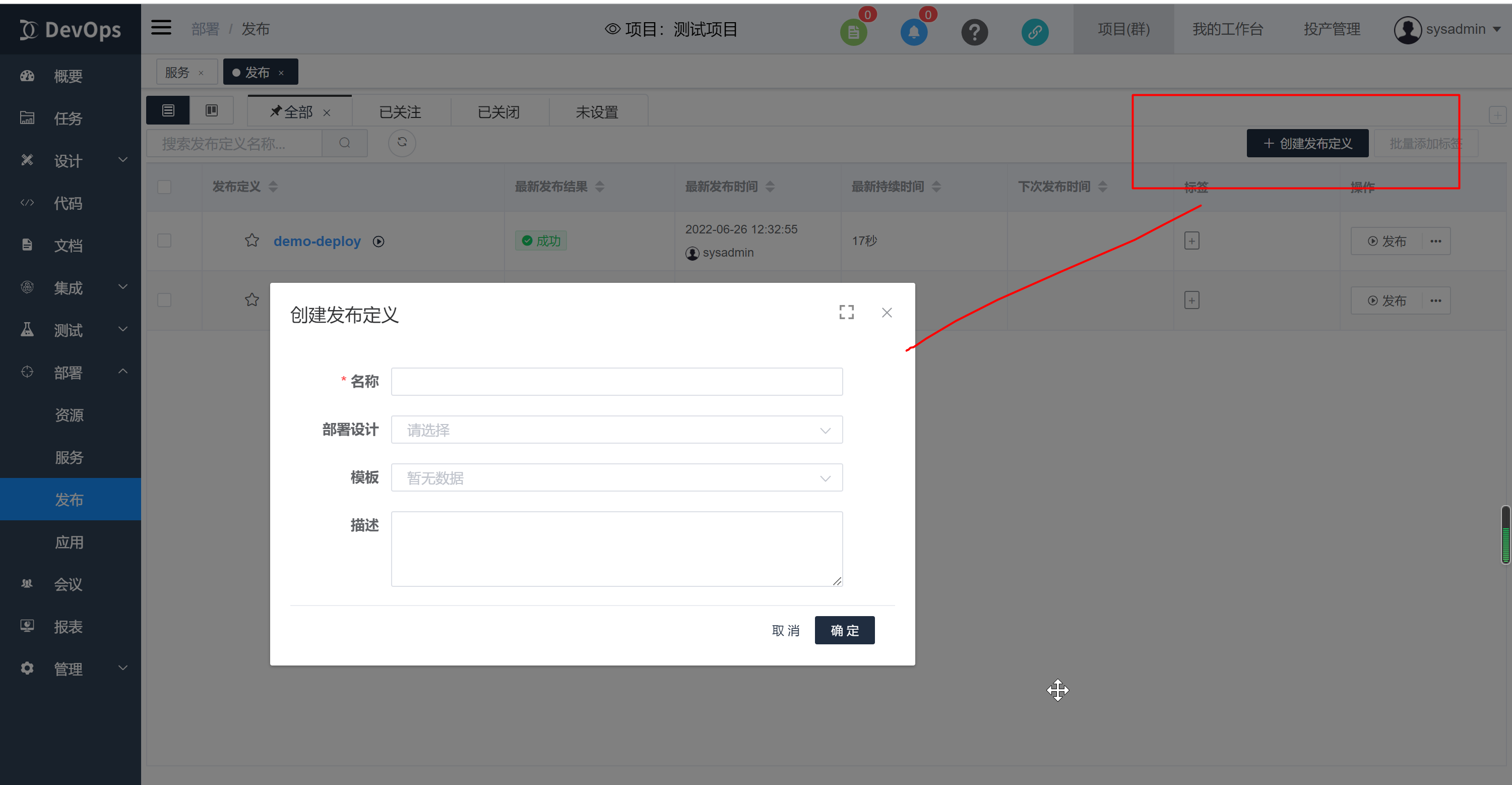 注意:环境类型需与所要使用的资源在同一类型环境下,否则无法选择到资源
注意:环境类型需与所要使用的资源在同一类型环境下,否则无法选择到资源
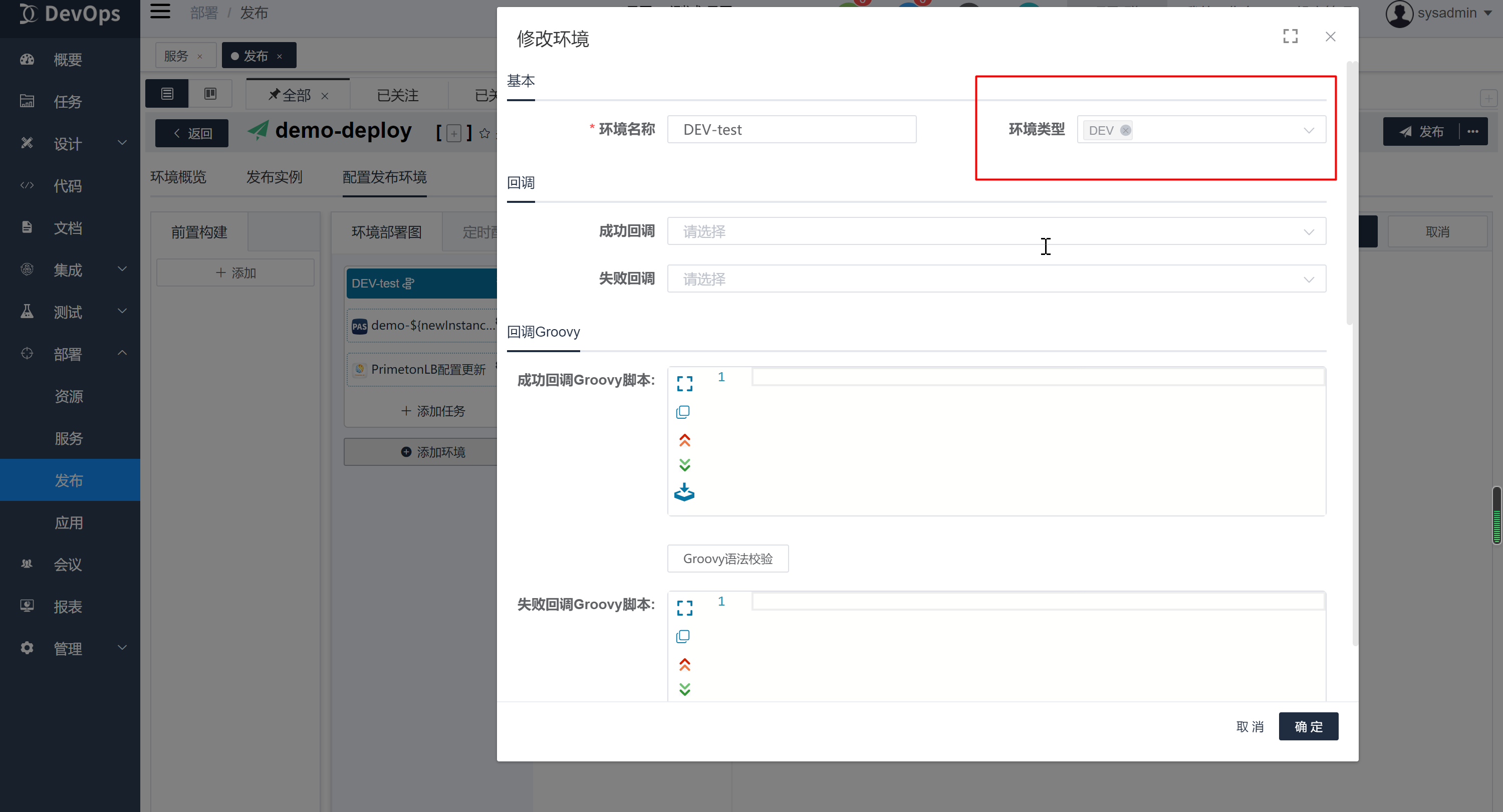 添加pas应用部署流水线任务,并配置该任务里的信息。包括:组件名称、自定义应用访问地址、介质信息、服务信息、pas应用信息
添加pas应用部署流水线任务,并配置该任务里的信息。包括:组件名称、自定义应用访问地址、介质信息、服务信息、pas应用信息
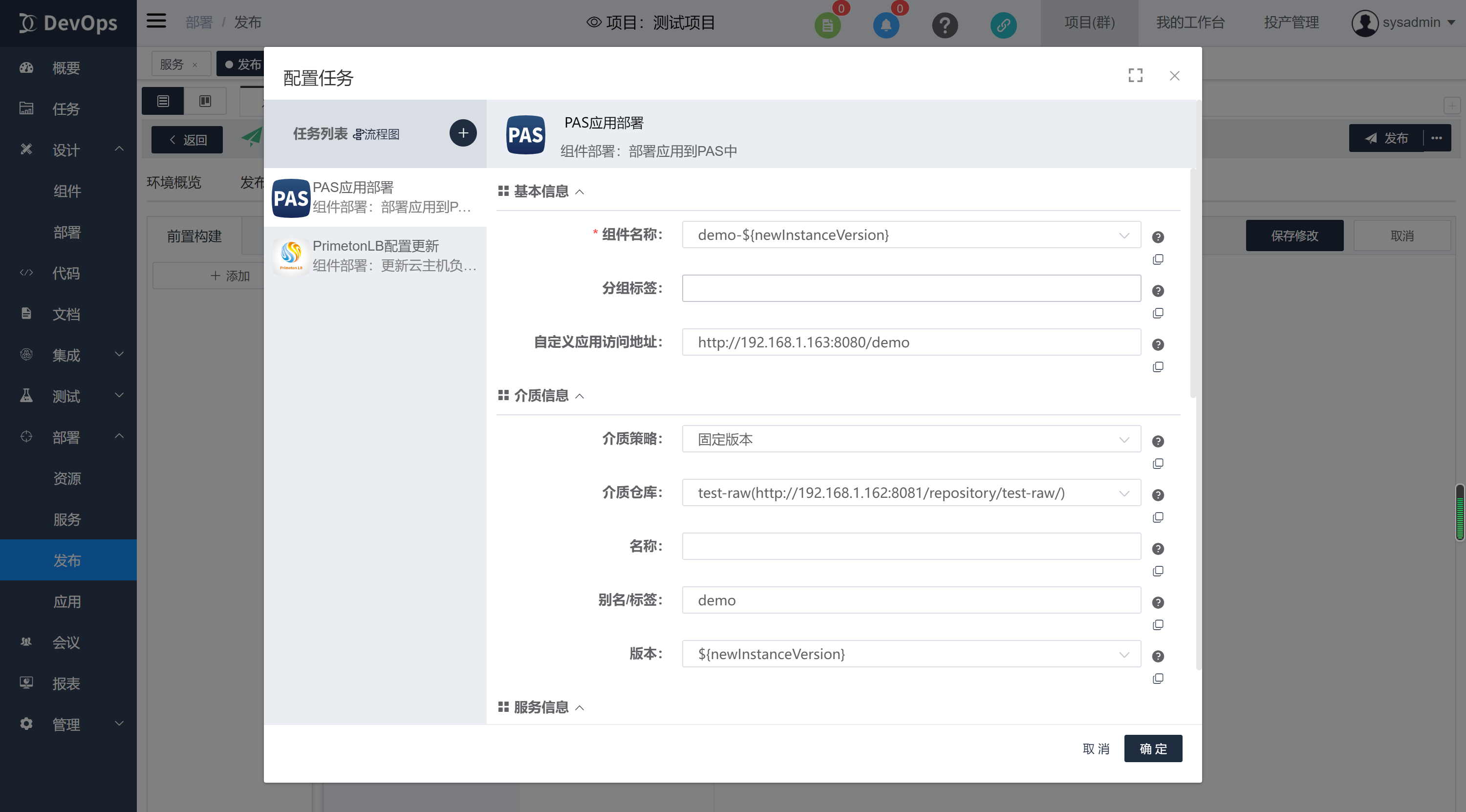
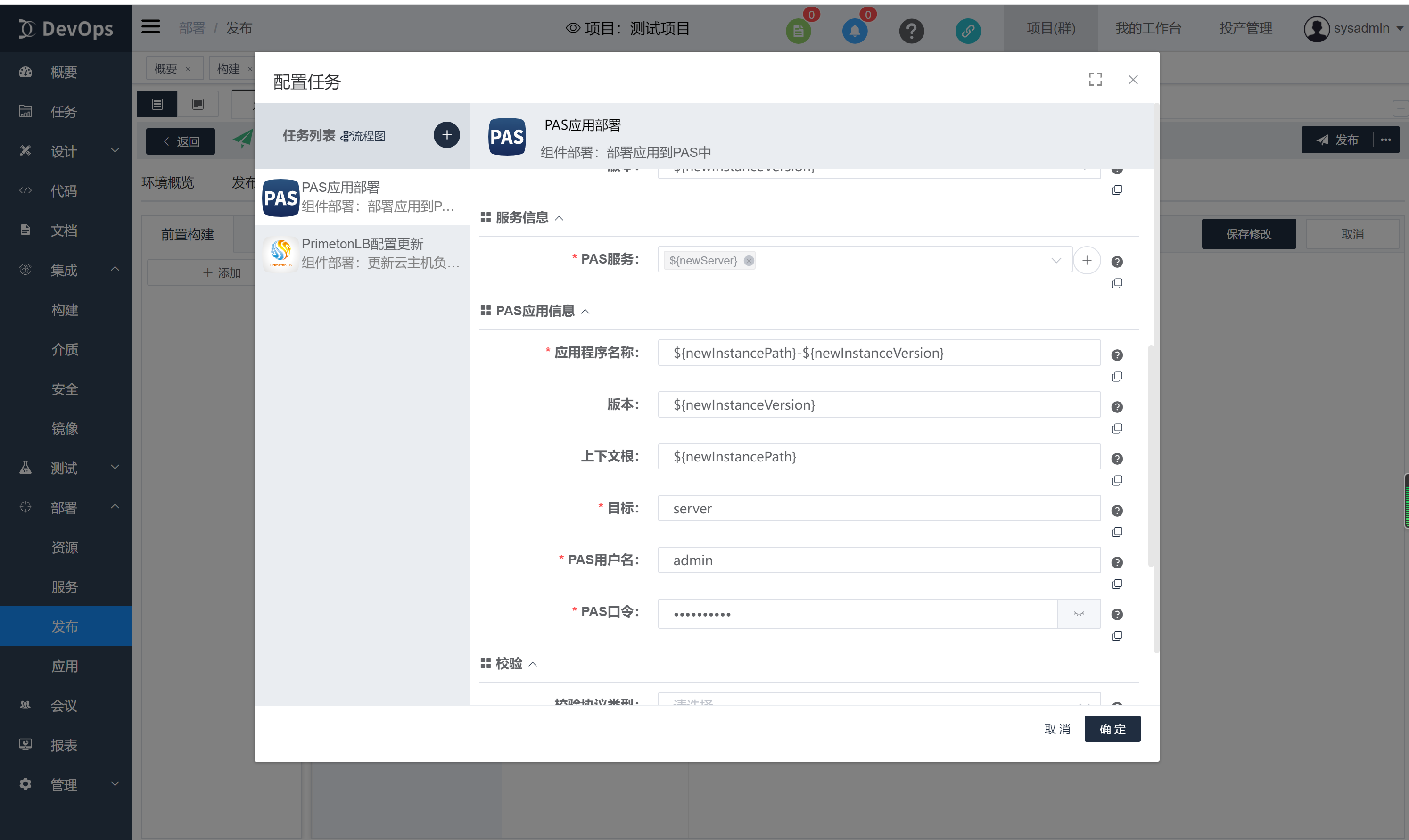
添加primetonLB配置更新任务,并配置配置文件内容以及PrimetonLB服务器
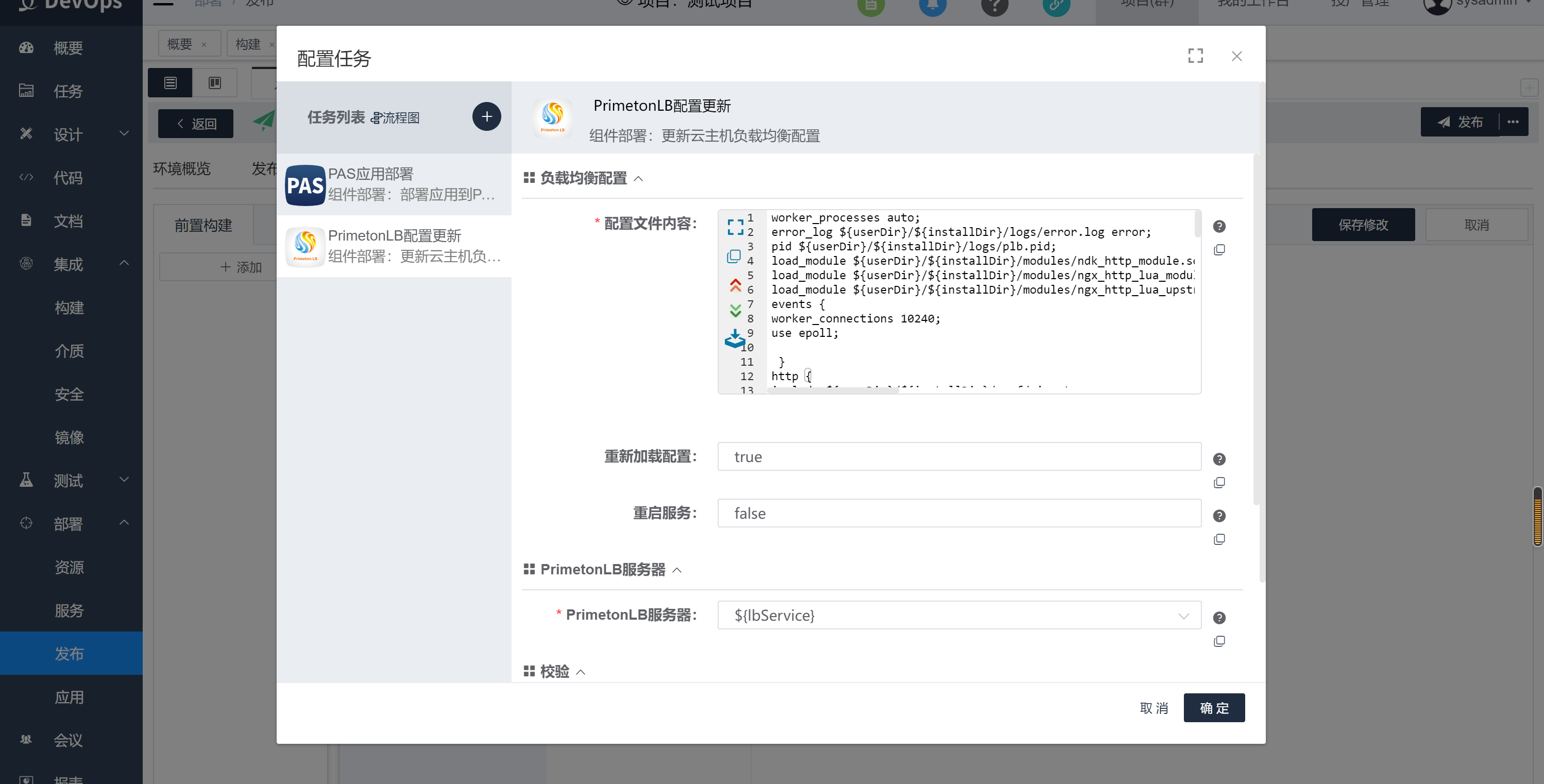
发布定义中的原子任务配置完毕后,点击保存并发布,发布成功后,可通过lbservice的服务地址来对pas部署的应用进行访问,也可直接通过pas应用部署配置的应用访问地址来访问
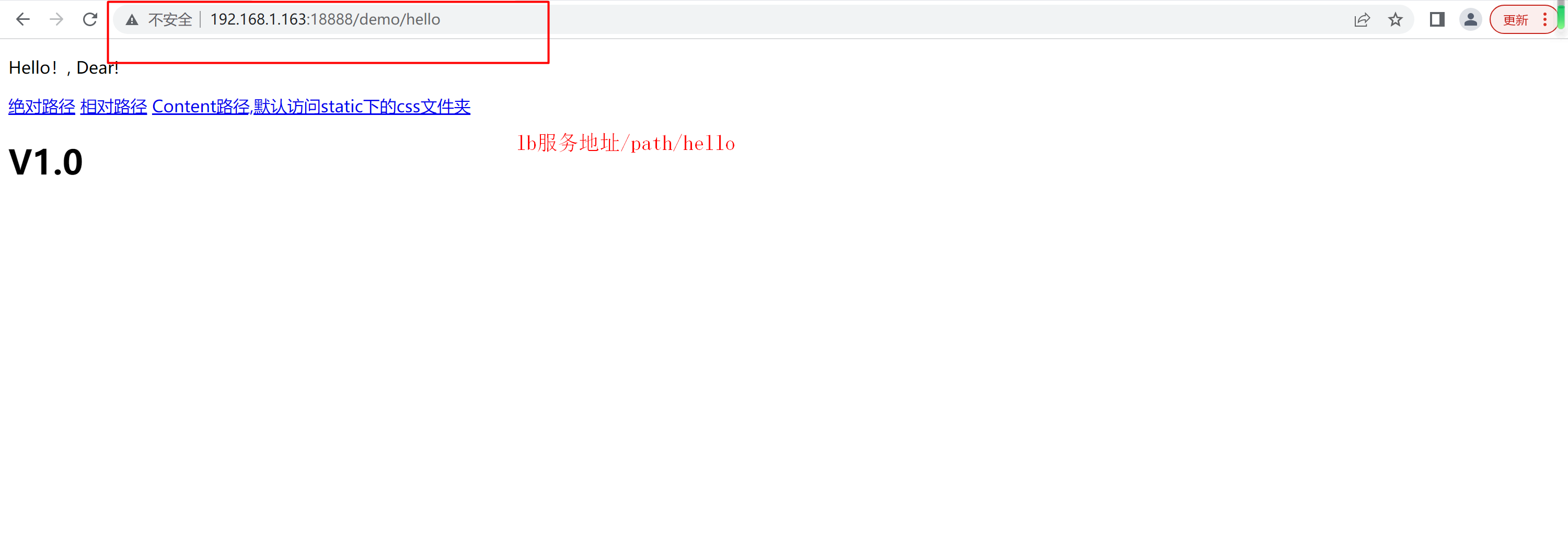
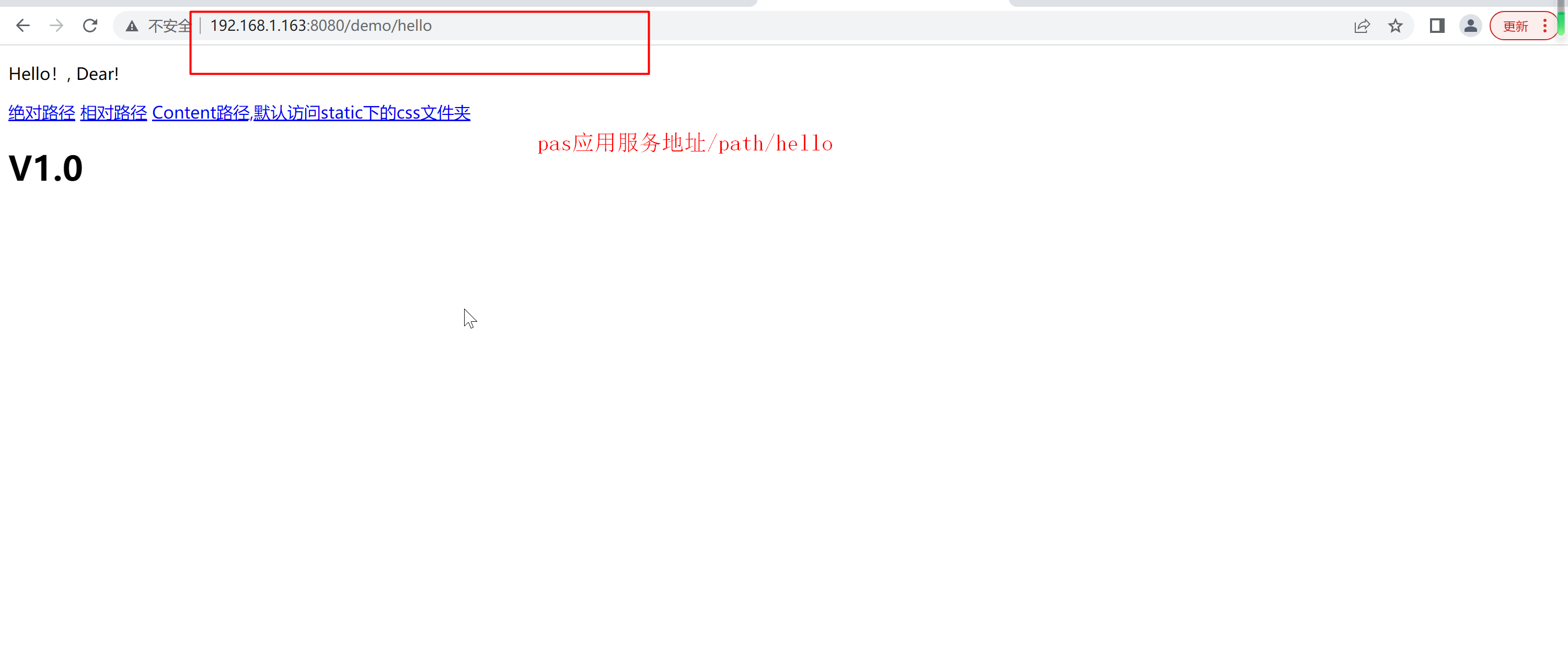
登录pas平台-应用程序中可以查看部署的应用,同名称的应用每次只能启动一个